| mb WorkSuite 2012 | ViCADo - Hilfe |  |
| . | |
![]()
Import eines Bitmaps mit entsprechenden Transparenz- und Rahmeneinstellungen.
Größe und Position können beim Einfügen festgelegt werden.
Die Eingabe eines Bitmaps erfolgt über die Was-Leiste Grafik-2D und Auswahl des Symbols Bitmap einfügen.

In der Wie-Leiste wird das entsprechende Bitmap über das Symbol Suchen ausgewählt.
![]()
Das gewünschte Bitmap wird ausgewählt und das Dialogfenster mit OK geschlossen.
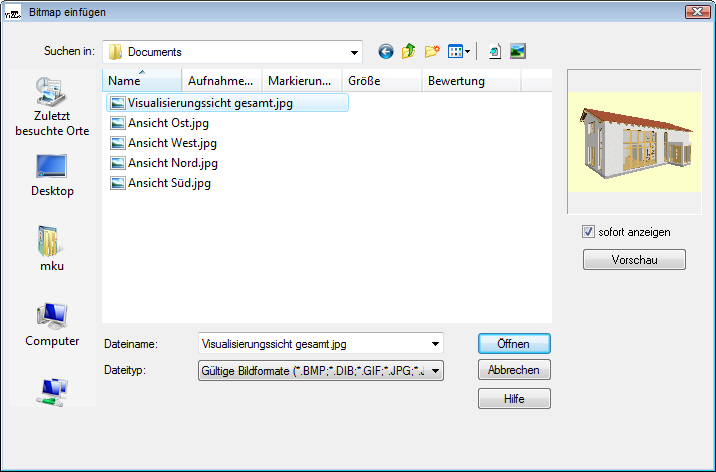
Zur Eingabe des Bitmaps stehen drei Eingabemöglichkeiten zur Verfügung: Rechteck, gedrehtes Rechteck, Skaliertes Rechteck.
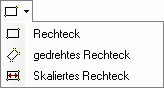
Bitmap über Rechteck
Bei der Eingabe über Rechteck wird ein Rechteckfenster über 2-Punkte aufgezogen.
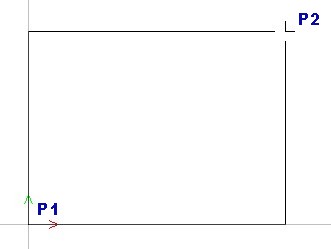
Das Bitmap wird in der Größe des aufgezogenen Rechtecks eingefügt.
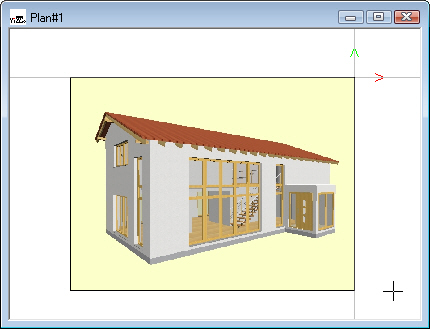
Bitmap über gedrehtes Rechteck
Bei der Eingabe über Rechteck wird ein Rechteckfenster über 3-Punkte aufgezogen. Die ersten zwei Punkte bestimmen die Grundseite und den Winkel des Bitmaps, mit dem dritten Punkt wird die Richtung bestimmt.
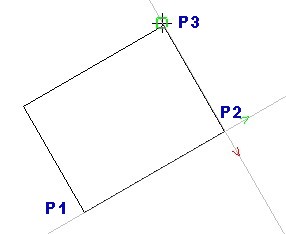
Das Bitmap wird in der Größe des aufgezogenen Rechtecks eingefügt.
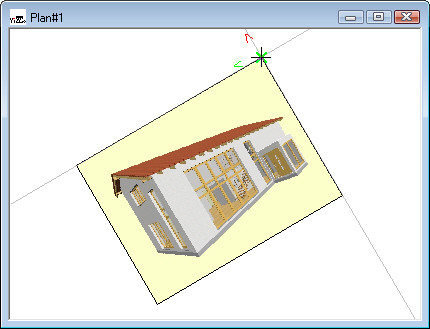
Bitmap über skaliertes Rechteck
Das Bitmap wird als Rechteck über 3 Punkte eingegeben.
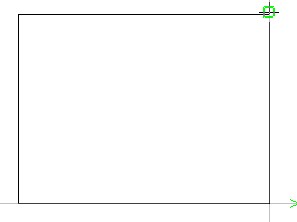
Im nächsten Schritt wird eine Skalierungsstrecke über 2 Punkte auf dem Bildschirm definiert.
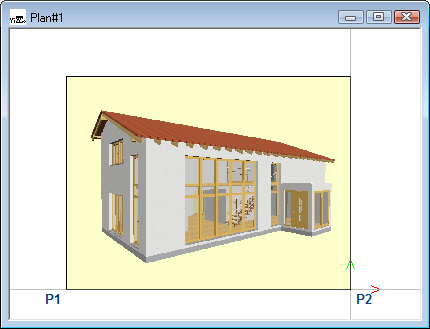
In einem Dialogfenster wird der Tatsächliche Abstand der zuvor definierten Punkte angegeben.
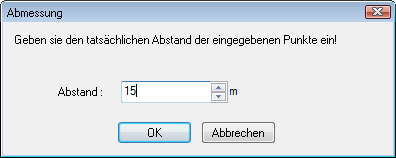
Das Bitmap wird anhand der Skalierungsstrecke auf den eingegebenen Wert skaliert.
Als Rahmen stehen zwei Rahmenformen zur Verfügung: Rechteckrahmen und Kreisrahmen.
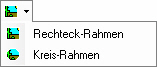
Weitere Einstellungsoptionen, die direkt in der Wie-Leiste vorgenommen werden können sind:
Transparenz, Linientyp und Stift.